Điện thoại Google Pixel luôn nổi bật nhờ những tính năng phần mềm thông minh, độc quyền mà khó có smartphone Android nào sánh bằng. Từ khả năng chụp ảnh đỉnh cao đến các tiện ích nhỏ nhưng vô cùng hữu dụng, Pixel đã xây dựng được một tệp người dùng trung thành nhờ trải nghiệm phần mềm vượt trội. Tuy nhiên, nếu bạn đang sở hữu một chiếc điện thoại Android và không muốn chi tiền để nâng cấp lên Pixel, liệu có cách nào để trải nghiệm những “phép thuật” phần mềm này? Câu trả lời là CÓ!
Với một chút tinh chỉnh và vài bước cài đặt đơn giản, bạn hoàn toàn có thể mang nhiều tính năng Pixel độc quyền lên thiết bị Android hiện có của mình. Bài viết này của MeoCongNghe.com sẽ hướng dẫn bạn cách “biến hình” chiếc điện thoại của mình, giúp bạn tận hưởng những trải nghiệm phần mềm đỉnh cao mà không cần phải đầu tư vào một chiếc Pixel mới. Hãy cùng khám phá 6 tính năng Pixel hàng đầu và cách để có được chúng trên thiết bị của bạn!
1. Tính Năng Chụp Ảnh Đỉnh Cao Với Google Camera (GCam)
Google Camera, hay còn gọi là GCam, chính là viên ngọc quý trên các thiết bị Pixel. Dù phần cứng camera của Pixel đã được cải thiện qua từng năm, nhưng sự xuất sắc thực sự của chúng lại nằm ở thuật toán xử lý ảnh thông minh trong ứng dụng Google Camera. Các tính năng như Night Sight (Chụp đêm), HDR+ và Portrait Mode (Chế độ Chân dung) có thể tạo ra những bức ảnh tuyệt đẹp, bất kể chất lượng phần cứng camera vật lý.
![]() Giao diện ứng dụng Google Camera trên điện thoại Pixel 9a, chụp ảnh đêm với Night Sight
Giao diện ứng dụng Google Camera trên điện thoại Pixel 9a, chụp ảnh đêm với Night Sight
Việc mang tính năng Google Camera lên các thiết bị Android khác tưởng chừng phức tạp nhưng lại khá đơn giản. Đầu tiên, bạn cần kiểm tra xem thiết bị của mình có hỗ trợ Camera2 API – giao diện lập trình ứng dụng mà Google Camera sử dụng hay không. Bạn có thể tải và chạy ứng dụng Manual Camera Compatibility từ Google Play Store để kiểm tra. Nếu điện thoại của bạn tương thích, bước tiếp theo là tải tệp APK của một phiên bản Google Camera đã được tùy biến (modded GCam) phù hợp với thiết bị của bạn.
Điều quan trọng cần lưu ý là không có một phiên bản GCam duy nhất nào có thể hoạt động trên tất cả các điện thoại. Dựa vào bộ xử lý (SoC), phiên bản Android và mức độ hỗ trợ Camera2 API của điện thoại, bạn sẽ cần thử nghiệm nhiều tệp APK khác nhau để tìm ra phiên bản hoạt động tốt nhất. Một trong những kho lưu trữ GCam APK đáng tin cậy và phong phú nhất là kho của Celso Azevedo. Bên cạnh đó, bạn cũng có thể tìm các trang web tải APK an toàn khác. Luôn cẩn trọng tối đa khi cài đặt các tệp APK từ bên thứ ba. Chúng tôi đã có bài viết hướng dẫn cách sideload APK trên Android, nhưng tùy thuộc vào phiên bản Android của bạn, có thể cần cấp thêm một vài quyền truy cập.
2. Now Playing: Nhận Diện Nhạc Tức Thì Trên Màn Hình Khóa
Now Playing là một tính năng nổi bật khác của Pixel, cho phép điện thoại tự động nhận diện bài hát đang phát xung quanh bạn và hiển thị tên bài hát ngay trên màn hình khóa. Đây là một công cụ cực kỳ tiện lợi vì bạn không cần phải mở bất kỳ ứng dụng nào và nó thậm chí còn hoạt động ngoại tuyến.
![]() Màn hình khóa Pixel 9a hiển thị thông báo "Now Playing" đang nhận diện bài hát
Màn hình khóa Pixel 9a hiển thị thông báo "Now Playing" đang nhận diện bài hát
Tương tự như GCam, bạn có thể mang tính năng này lên bất kỳ smartphone Android nào bằng cách cài đặt bản mod mã nguồn mở Ambient Music Mod. Đây là một bản port của tính năng Now Playing gốc từ Google, dựa trên phiên bản mới nhất từ các thiết bị Pixel và cơ sở dữ liệu nhạc mới nhất. Bản mod này còn cung cấp nhiều tính năng bổ sung như Lịch sử bài hát đã nhận diện, Yêu thích và Báo cáo tóm tắt. Bạn thậm chí có thể kiểm soát tần suất nhận diện nhạc.
Tuy nhiên, quá trình cài đặt Ambient Music Mod có chút khác biệt so với việc chỉ đơn giản sideload một tệp APK. Bạn cần thực hiện các bước thiết lập ban đầu sau:
Các Bước Thiết Lập Ban Đầu
- Kích hoạt Tùy chọn nhà phát triển (Developer Options):
- Vào Cài đặt (Settings) > Giới thiệu điện thoại (About phone).
- Chạm liên tục vào Số bản dựng (Build number) cho đến khi thông báo “Bạn đã là nhà phát triển!” xuất hiện.
- Kích hoạt Gỡ lỗi USB (USB Debugging) và Gỡ lỗi không dây (Wireless Debugging):
- Vào Cài đặt > Hệ thống (System) > Tùy chọn nhà phát triển (Developer Options). (Trên một số điện thoại, nó có thể nằm trong Cài đặt bổ sung hoặc Cài đặt nâng cao).
- Bật Gỡ lỗi USB.
- Bật Gỡ lỗi không dây.
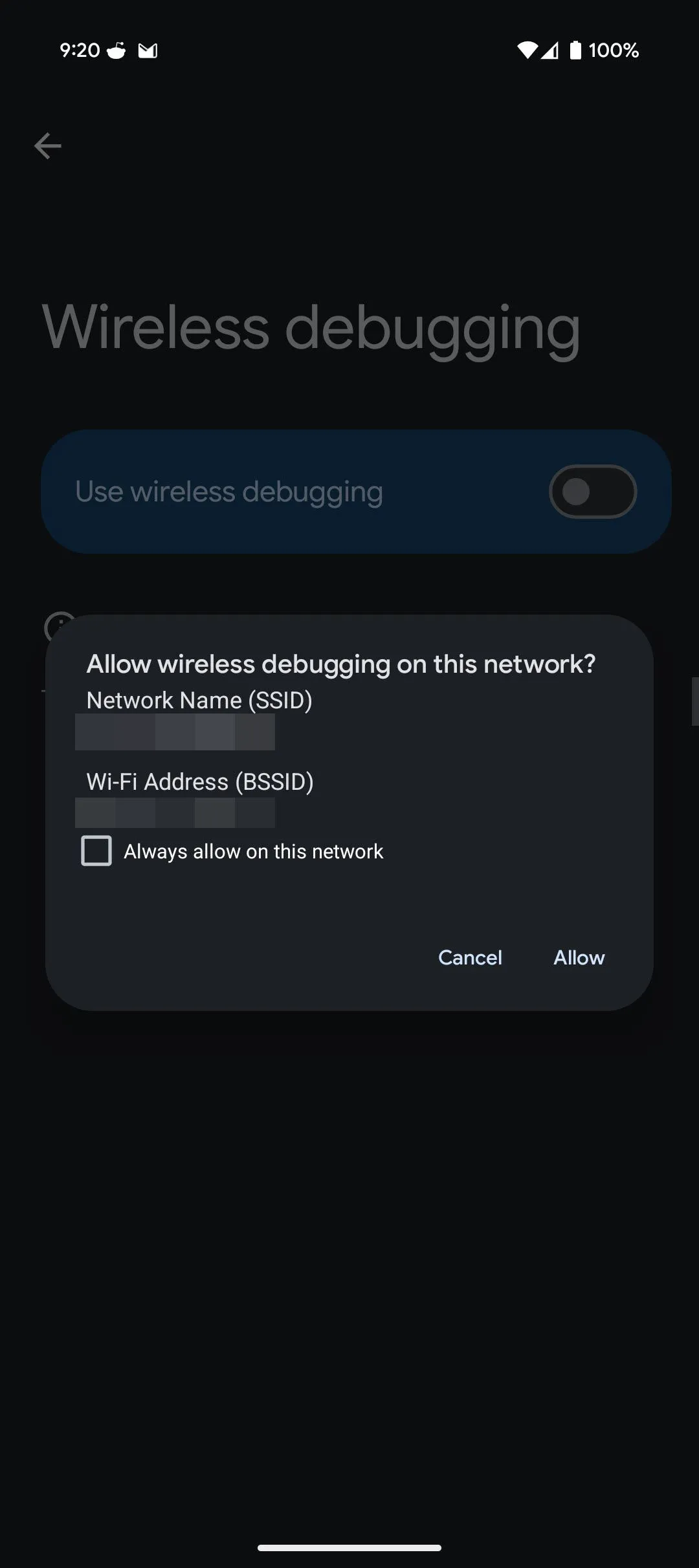 Tùy chọn gỡ lỗi không dây (Wireless debugging) trong Cài đặt nhà phát triển trên Android
Tùy chọn gỡ lỗi không dây (Wireless debugging) trong Cài đặt nhà phát triển trên Android
Sử Dụng Ứng Dụng Shizuku Để Kích Hoạt
Tiếp theo, bạn sẽ cần sử dụng ứng dụng Shizuku.
- Trong ứng dụng Shizuku, chọn Ghép nối (Pairing) trong phần Khởi động qua gỡ lỗi không dây (Start via Wireless debugging), sau đó chạm vào Tùy chọn nhà phát triển. (Một số điện thoại như Xiaomi, OnePlus, Oppo và Huawei có thể yêu cầu bật thêm các cài đặt khác, bạn có thể tìm thấy trong hướng dẫn sử dụng của Shizuku). Bạn có thể được nhắc cho phép Shizuku hiển thị thông báo.
- Shizuku sẽ đưa bạn trở lại mục Tùy chọn nhà phát triển. Cuộn xuống tìm Gỡ lỗi không dây, chọn nó và chạm vào Ghép nối thiết bị với mã ghép nối (Pair Device with pairing code).
- Mở bảng thông báo của bạn và nhập mã ghép nối được tìm thấy ở bước trước.
- Quay lại ứng dụng Shizuku và chạm vào Bắt đầu (Start) bên dưới nút Ghép nối. Nếu thành công, một cửa sổ terminal sẽ xuất hiện xác nhận kết nối và tự động đóng lại.
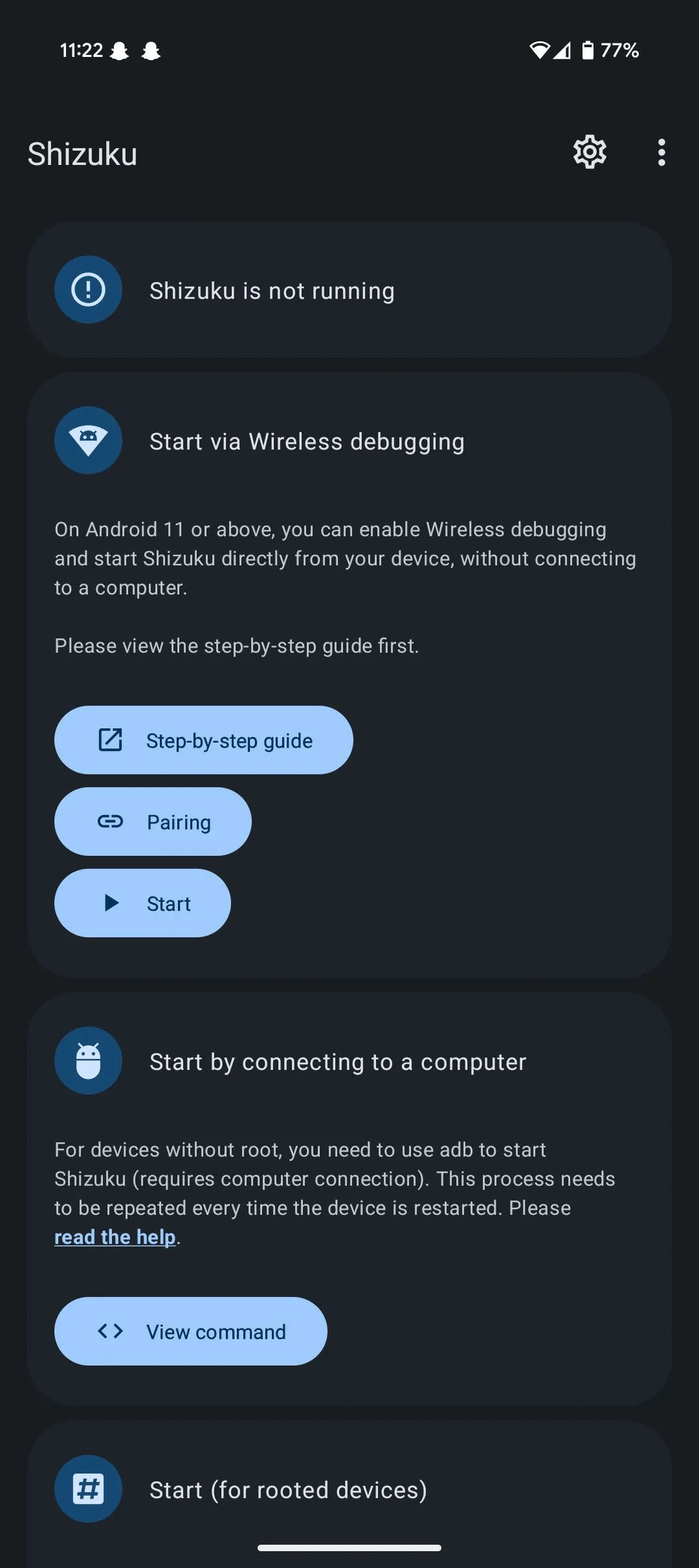 Giao diện cài đặt ứng dụng Shizuku với tùy chọn khởi động và ghép nối thiết bị
Giao diện cài đặt ứng dụng Shizuku với tùy chọn khởi động và ghép nối thiết bị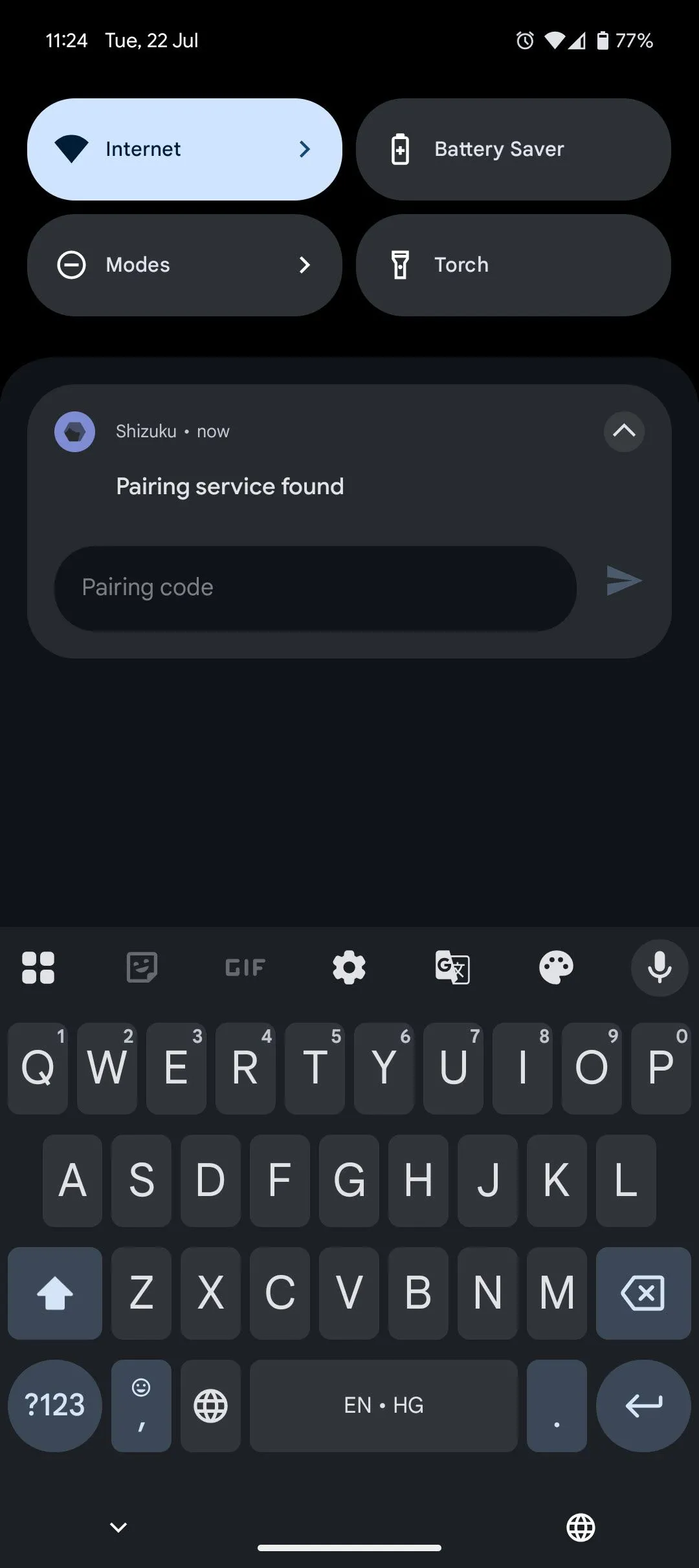 Thông báo ghép nối gỡ lỗi không dây của ứng dụng Shizuku yêu cầu nhập mã
Thông báo ghép nối gỡ lỗi không dây của ứng dụng Shizuku yêu cầu nhập mã
Cấu Hình Ambient Music Mod
Cuối cùng, mở ứng dụng Ambient Music Mod:
- Thực hiện các bước thiết lập cơ bản, bao gồm chọn cài đặt dữ liệu và khu vực phù hợp.
- Ambient Music Mod sẽ tự động bắt đầu tải xuống ứng dụng Now Playing. Cài đặt nó khi được nhắc. Ngoài ra, hãy cấp quyền truy cập điện thoại và micro, đồng thời tắt các tối ưu hóa pin khi được yêu cầu.
- Vào cài đặt của ứng dụng, sau đó chạm vào Nâng cao (Advanced). Bật tính năng Sử dụng mã hóa thay thế (Use Alternative Encoding). Bạn có thể để tính năng này tắt, nhưng bản mod hoạt động ổn định hơn khi được bật.
- Quay lại trang chính của ứng dụng và cấu hình cài đặt màn hình khóa và vị trí để điều chỉnh cách bạn muốn nhìn thấy văn bản “đang phát”. Hãy nhớ rằng bạn sẽ phải cấp cho ứng dụng quyền truy cập vào cài đặt trợ năng.
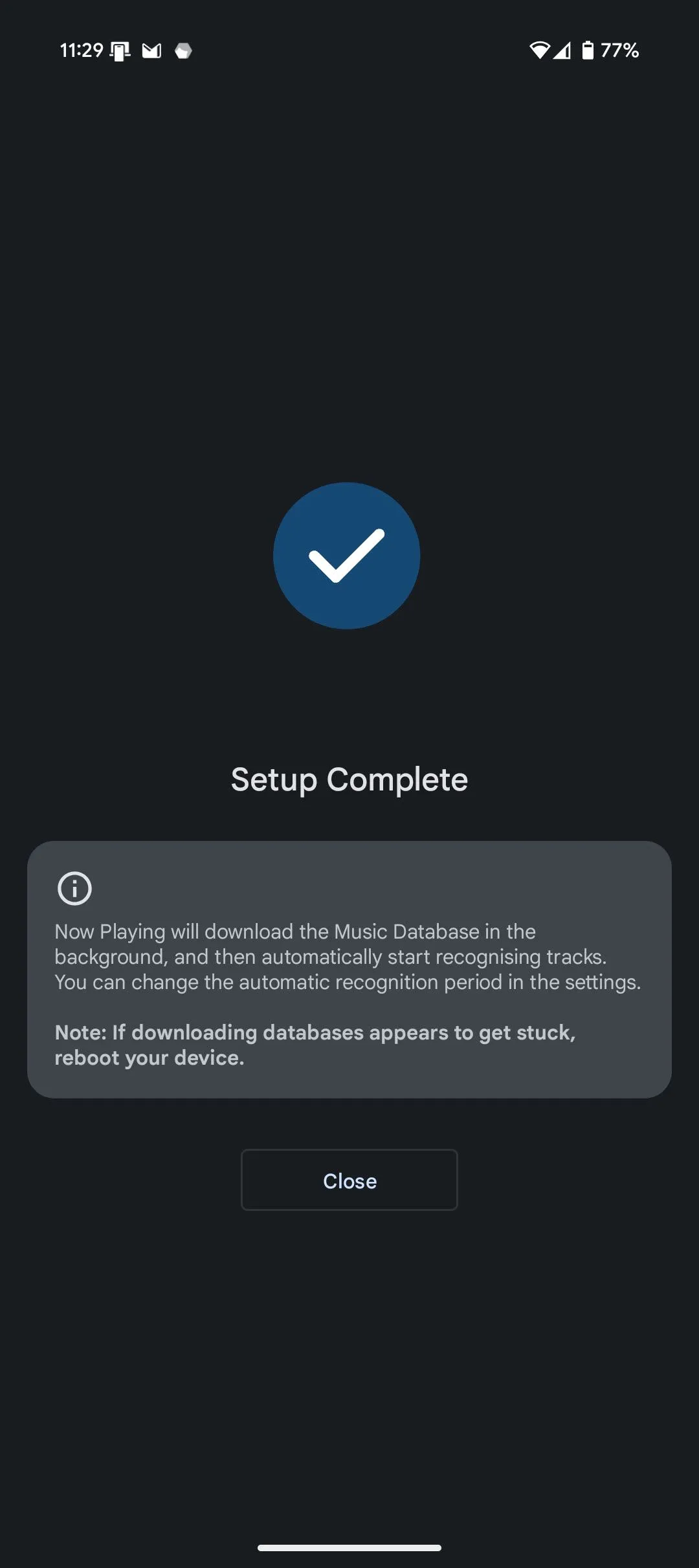 Trang cài đặt ban đầu của Ambient Music Mod hướng dẫn thiết lập cơ bản
Trang cài đặt ban đầu của Ambient Music Mod hướng dẫn thiết lập cơ bản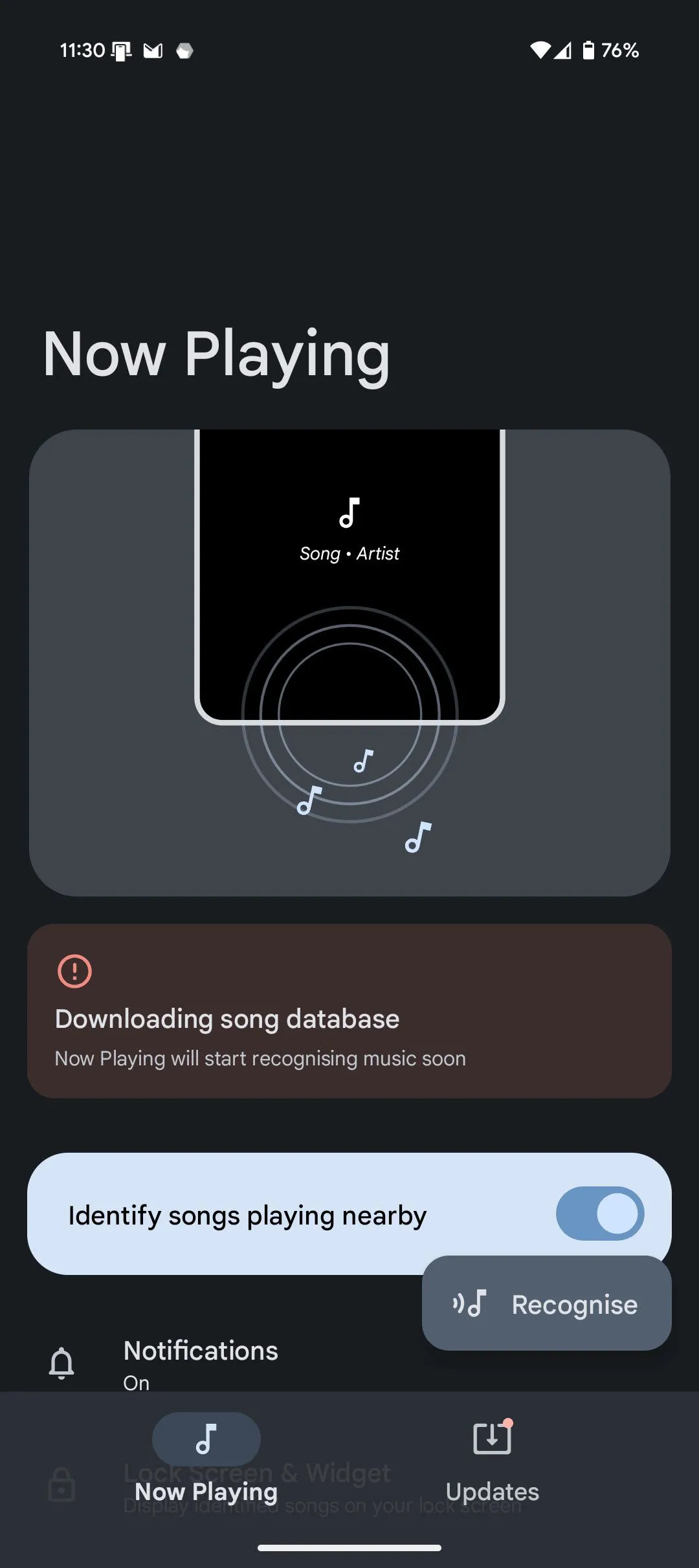 Màn hình cấu hình vị trí và hiển thị của tính năng Now Playing trong Ambient Music Mod
Màn hình cấu hình vị trí và hiển thị của tính năng Now Playing trong Ambient Music Mod
Ambient Music Mod còn có rất nhiều cài đặt cấu hình khác cho phép bạn tinh chỉnh mức sử dụng pin và tìm sự cân bằng phù hợp với mình. Bạn cũng có thể cài đặt các bản cập nhật mới cho ứng dụng từ bên trong nó. Lưu ý rằng mỗi khi khởi động lại điện thoại, bạn sẽ cần khởi động lại dịch vụ Shizuku bằng cách lặp lại các bước trong phần trên. Đây không phải là quá trình cài đặt dễ nhất và việc phải khởi động lại dịch vụ mỗi khi khởi động lại điện thoại khá phiền phức. Tuy nhiên, ứng dụng hoạt động rất tốt và chia sẻ cùng thư viện nhạc với Pixel (cập nhật hàng tuần). Điều đó có nghĩa là nếu một chiếc Pixel có thể nhận diện một bản nhạc, điện thoại của bạn cũng có thể làm được.
3. Magic Eraser: Xóa Vật Thể Dễ Dàng Khỏi Ảnh
Magic Eraser là một công cụ tiện dụng hơn tôi tưởng tượng ban đầu. Kể từ khi tôi bắt đầu sử dụng Pixel, tôi đã dùng nó để xóa các vật thể, những yếu tố gây phân tâm, và thậm chí cả đám đông khỏi ảnh của mình. Và may mắn thay, việc mang nó lên bất kỳ thiết bị Android nào cũng khá đơn giản.
![]() Tính năng Magic Eraser đang được sử dụng để xóa vật thể không mong muốn trên ảnh chụp bằng Pixel 9a
Tính năng Magic Eraser đang được sử dụng để xóa vật thể không mong muốn trên ảnh chụp bằng Pixel 9a
Mặc dù ban đầu chỉ dành riêng cho người dùng Pixel, tính năng này hiện đã trở thành một phần của gói đăng ký Google One. Các thành viên Google One sẽ có quyền truy cập vào Magic Eraser, hiệu ứng video HDR và các kiểu cắt dán độc quyền trên cả Android và iOS.
Nếu bạn muốn có tính năng này mà không cần thêm một gói đăng ký nữa, bạn sẽ cần một tệp APK Google Photos đã được tùy biến. Đầu tiên, hãy tải Split APKs Installer (SAI) từ Google Play Store. Sau đó, hãy làm theo quá trình gỡ cài đặt ứng dụng Android để gỡ bỏ các bản cập nhật khỏi ứng dụng Google Photos (vì đây là một ứng dụng hệ thống, bạn chỉ có thể gỡ cập nhật chứ không gỡ hoàn toàn). Tiếp theo, cài đặt tệp APK đã tùy biến bằng SAI.
Hạn chế duy nhất là việc cập nhật Google Photos có thể khiến bạn mất tính năng này, vì vậy bạn có thể sẽ phải gắn bó với một phiên bản cũ hơn của ứng dụng. Bạn có thể tắt cập nhật ứng dụng tự động cho Google Photos để khắc phục điều này, nhưng đăng ký Google One vẫn là cách tốt nhất để có Magic Eraser trên mọi thiết bị.
4. Call Screen: Trợ Lý Cuộc Gọi Thông Minh
Call Screen là một cứu tinh giúp bạn phát hiện và giảm thiểu các cuộc gọi spam, hoặc ít nhất là có được một số thông tin trước khi quyết định trả lời cuộc gọi từ một số lạ. Tính năng này cho phép Google Assistant trả lời cuộc gọi thay bạn và cung cấp bản ghi lại những gì người gọi đang nói trước khi bạn tiếp quản cuộc gọi.
![]() Giao diện ứng dụng Điện thoại trên Pixel 9a với các tùy chọn màn hình cuộc gọi
Giao diện ứng dụng Điện thoại trên Pixel 9a với các tùy chọn màn hình cuộc gọi
Thật không may, không có cách đáng tin cậy nào để mang phiên bản Call Screen chính xác của Pixel lên bất kỳ thiết bị Android nào, vì nó yêu cầu tích hợp sâu vào hệ thống để hoạt động đúng cách. Tuy nhiên, bạn vẫn có thể nhận được chức năng tương tự bằng cách sử dụng ứng dụng Kontxt Screen Calls & Block Spam, có sẵn trên Google Play Store.
5. Google Recorder: Ghi Âm Thông Minh Kèm Chuyển Đổi Văn Bản
Google Recorder là một trong những ứng dụng ghi âm tốt nhất mà bạn có thể sử dụng. Nó cung cấp tính năng chuyển đổi giọng nói thành văn bản theo thời gian thực và một công cụ tìm kiếm mạnh mẽ. Nếu bạn thường xuyên ghi chú bằng giọng nói hoặc phân tích các cuộc hội thoại, ứng dụng này có thể giúp bạn tiết kiệm rất nhiều thời gian và công sức.
![]() Giao diện ứng dụng Google Recorder trên Pixel 9a hiển thị bản ghi âm và chế độ chuyển đổi giọng nói
Giao diện ứng dụng Google Recorder trên Pixel 9a hiển thị bản ghi âm và chế độ chuyển đổi giọng nói
Việc mang Google Recorder lên bất kỳ điện thoại Android không phải Pixel nào cũng khá đơn giản: chỉ cần cài đặt một phiên bản tùy biến của ứng dụng Google Recorder. Tuy nhiên, việc tìm một tệp APK của ứng dụng hoạt động ổn định có thể khá khó khăn. Bạn có thể thử vận may với các phiên bản mới nhất từ APKMirror, nhưng bạn sẽ phải thử nghiệm để tìm ra phiên bản phù hợp với mình.
Hãy ghi nhớ một số yêu cầu để ứng dụng chạy đúng cách. Thứ nhất, bạn cần chạy Android 9 trở lên. Thứ hai, nếu nhà sản xuất điện thoại của bạn đã thực hiện các sửa đổi đối với thành phần TextView trong Android, nhiều khả năng các tính năng chuyển đổi văn bản của ứng dụng sẽ không hoạt động. Không có cách nào để biết liệu ứng dụng có hoạt động trên thiết bị của bạn hay không nếu không thử nghiệm, vì vậy chúng tôi khuyên bạn nên thử một lần.
6. Pixel Launcher: Giao Diện Android Thuần Khiết
Pixel Launcher có thể trông đơn giản ngay từ cái nhìn đầu tiên, và đó chính là điểm mạnh lớn nhất của nó. Nó cung cấp một giao diện gọn gàng, tối giản cùng với các tính năng như tiện ích At a Glance và tích hợp sâu với các dịch vụ của Google. Đây là một trong những giao diện Android “thuần khiết” nhất, rất phù hợp nếu bạn đang tìm kiếm một trải nghiệm Android gốc.
![]() Màn hình chính của Pixel Launcher trên điện thoại Pixel 9a với widget At a Glance
Màn hình chính của Pixel Launcher trên điện thoại Pixel 9a với widget At a Glance
May mắn thay, có rất nhiều ứng dụng cung cấp các bản port không yêu cầu root của Pixel Launcher và hoạt động trên hầu hết các thiết bị Android. Bạn có thể sử dụng Lawnchair Launcher, ứng dụng này cung cấp các tùy chọn tùy chỉnh bổ sung trong khi vẫn giữ lại các tính năng và giao diện chân thực của Pixel Launcher.
Ngoài ra, bạn cũng có thể tải xuống Rootless Pixel Launcher của AmirZ từ kho GitHub chính thức. Tôi đã từng sử dụng Rootless Pixel Launcher của AmirZ để có được Pixel Launcher trên những chiếc điện thoại Motorola cũ của mình, nhưng nó chưa được cập nhật kể từ năm 2019. Do đó, bạn có thể sẽ bỏ lỡ một số tính năng mới hơn của Pixel Launcher.
Kết Luận
Các tính năng độc quyền của Google Pixel luôn là một trong những lý do chính khiến nhiều người lựa chọn các thiết bị này. Tuy nhiên, như chúng ta đã thấy, với một chút “phép thuật” phần mềm và sự kiên nhẫn, bạn hoàn toàn có thể tận hưởng những tính năng tốt nhất này ngay trên chiếc điện thoại Android hiện tại của mình. Mặc dù không phải lúc nào cũng là một bản sao chính xác 100%, những giải pháp thay thế và cách thức port này giúp bạn không bị giới hạn trong hệ sinh thái phần cứng của Google.
Hy vọng với những hướng dẫn chi tiết trên, bạn đã có thể biến hóa chiếc điện thoại Android của mình trở nên thông minh và tiện ích hơn với các tính năng nổi bật của Pixel. Bạn đã thử nghiệm tính năng nào chưa? Hãy chia sẻ kinh nghiệm và ý kiến của bạn về việc mang các tính năng độc quyền của Pixel lên các thiết bị Android khác trong phần bình luận bên dưới nhé!